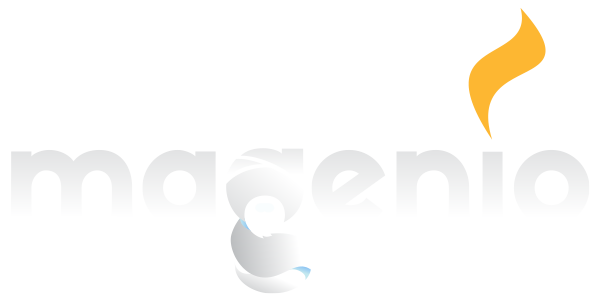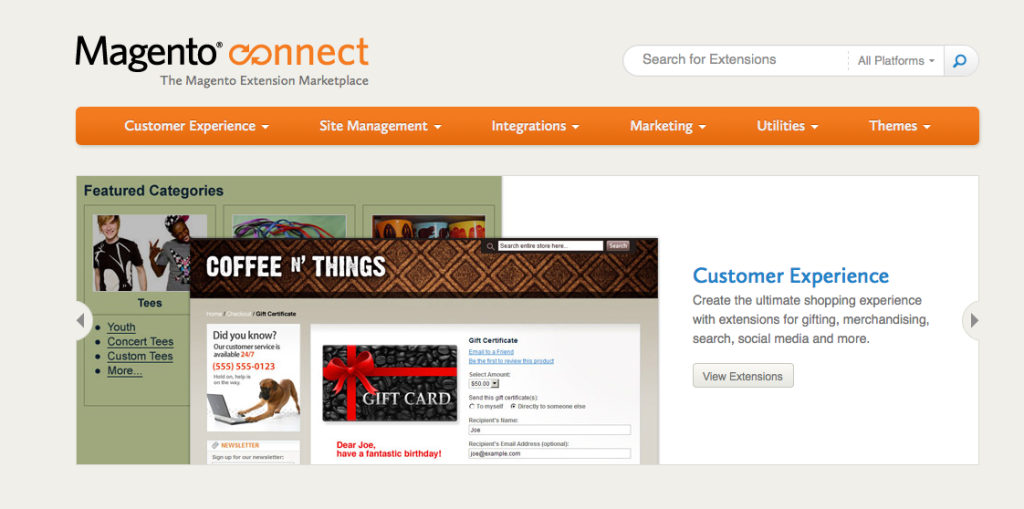Magento Connect è una piattaforma per la pubblicazione e l’installazione di temi e moduli aggiuntivi per la piattaforma Magento. Il suo funzionamento è un pelo più complesso rispetto a un marketplace tradizionale poiché oltre a dare un elenco di temi e plugin, permette per quelli gratuiti di installarli direttamente dal proprio Magento solamente utilizzando una chiave specifica.
In questo articolo illustrerò un esempio di utilizzo del Magento Connect installando la traduzione italiana di Magento.
Cercare il modulo su Magento Connect
Per prima cosa è necessario recarsi sul sito ufficiale di Magento Connect all’indirizzo magentocommerce.com/magento-connect/. Puoi farti un giro oppure usare il form di ricerca per cercare qualcosa di specifico. Nel caso della lingua italiana, è sufficiente cercare “italian” per trovare nella lista dei risultati di ricerca il modulo ufficiale di traduzione.
Clicca sul link della traduzione e ti troverai nella pagina specifica del modulo. A sinistra sono presenti una o più foto rappresentative, mentre a destra delle breve descrizioni sul modulo in questione, quali la compatibilità, il costo (o eventualmente la dicitura Free se è gratis) e il gradimento generale del modulo all’interno della community.
In basso sono presenti alcune schede specifiche:
- Overview: E’ una descrizione più o menu lunga del modulo in questione. Ogni sviluppatore gestisce al meglio quest’area per fornire informazioni o semplicemente per promuovere il suo prodotto.
- Release Note: è una lista riepilogativa delle varie versioni pubblicate
- Reviews: area delle recensioni rilasciate dagli utenti del forum; è possibile leggere le recensioni degli utenti o inserirne una.
- Q&A: area in cui porre specifiche domande agli sviluppatori di un modulo oppure leggere le domande di altri utenti e leggerne la risposta
- Get Help: contatti di riferimento dello sviluppatore del modulo
Per ora non ti serve nient’altro se non l’extension key. Clicca sul pulsante grande “Install Now” e ancora sul pulsante “Get Extension key“. Prendi l’URL che verrà visualizzato e copialo da qualche parte nei tuoi appunti.
Installare il modulo dal Magento Connect di Magento
Accedi al backend della tua installazione di Magento e dal menu Sistema > Magento Connect seleziona la voce Magento Connect Manager.
Ti troverai nell’area dedicata al Magento Connect della piattaforma (o Magento Downloader). Nella scheda “Impostazioni”, in alto a destra, troverai alcune basilari configurazioni da impostare se stai entrando per la prima volta. Consiglio di impostare la voce Preferred State su “Stable“. Poco più sotto invece si trova un form per decidere se ottenerlo tramite http o ftp, in un caso standard senza particolari configurazioni l’HTTP andrà benissimo.
Tornato sulla pagina principale del Magento Connect Manager, individua la sezione Install new Extensions e sul campo da compilare inserisci l’Extension key copiata precedentemente dal sito ufficiale di Magento Connect e clicca su Installa.
Se l’extension key è corretta, si aprirà un blocco con sfondo nero simulando un terminale che ti aggiornerà sui vari step di installazione. Conclusa l’installazione con successo, puoi tornare indietro nel backend di Magento per goderti il nuovo modulo. Nel caso della traduzione, basterà configurare frontend e backend per la lingua Italiana.
Normalmente la procedura di installazione di un modulo di Magento Connect si conclude qua, ma può capitare che il modulo sia particolarmente complesso percui potrebbero esserci delle operazioni da eseguire successivamente. Questo ovviamente è impossibile stabilirlo a priori e in questi casi è meglio leggere attentamente le istruzioni rilasciate o linkate nella pagina del modulo su Magento Connect.
Non è poi così difficile vero? Può capitare tuttavia che l’installazione non vada a buon fine per diverse cause. Ti è mai capitato? Diccelo nei commenti!